Получение персонального сертификата
Сертификат можно получить у одной из независимых организаций. Существуют различные типы цифровых сертификатов.
Для примера разберем получение временного персонального цифрового удостоверения у компании GlobalSign (http://www.globalsign.net).
Итак, набрав в адресной строке обозревателя http://www.globalsign.net, вы оказываетесь на сайте компании (рис. 10.1).
Выберите команду Get demo certificate. Это позволит вам получить временное цифровое удостоверение, имеющее некоторые ограничения. Через несколько секунд (минут) — в зависимости от скорости соединения — появится следующее окно (рис. 10.2).
Вам предлагается установить программное обеспечение компании Global-Sign. Раз уж речь идет о сертификатах, посмотрите повнимательнее на окно. Вы можете убедиться в том, что программа, предлагаемая для установки, имеет сертификат безопасности, что подтверждает ее подлинность и делает
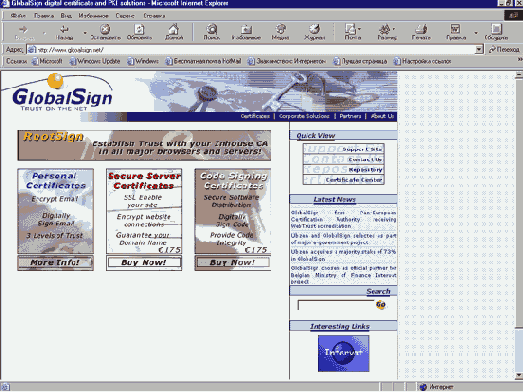
Рис. 10.1. Окно GlobalSign — Microsoft Internet Explorer
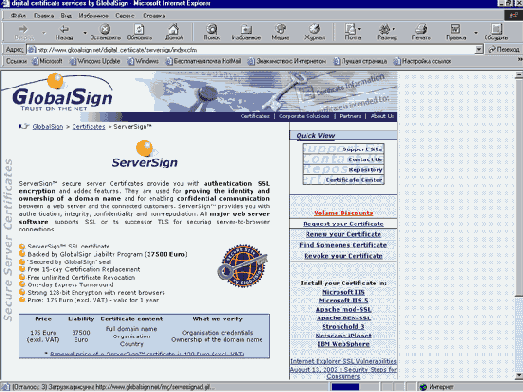
Рис. 10.2. Шаг 1
ее установку менее рискованной. Если вы доверяете компании-поставщику — можете установить флажок в специальном поле, и это окно в дальнейшем появляться не будет. Правда при установке программы другого разработчика, имеющего сертификат, окно появится снова. Итак, нажмите кнопку Да (Yes). За несколько секунд специальный пакет программ будет установлен (рис. 10.3).
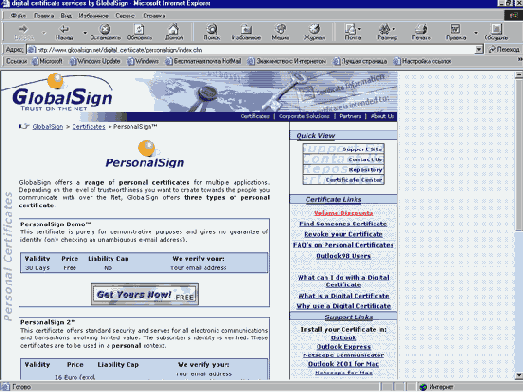
Рис. 10.3. Шаг 2
Вам нужно (уже в окне обозревателя) ввести ваш текущий (используемый) адрес e-mail, пароль, а также контрольный вопрос, который вам будет предложено ввести в случае утери пароля. К выбору контрольного вопроса стоит подойти серьезно. Во-первых, не вводите слово наобум, которое можете забыть через несколько минут. Рекомендуется ввести то, что запомнилось и с чем-то у вас ассоциируется. Например, у меня это одно из мест отдыха. После выполнения предыдущих действий, перейдите к следующему шагу — 3.
Далее вам будет предложено проверить ваш почтовый ящик на наличие сообщения e-mail от компании GlobalSign. В 90% случаев письмо доходит примерно за 20—40 секунд (довольно быстро).
Многие начинающие пользователи задаются вопросом — как же так быстро успевают ответить. Все очень просто. Существуют специальные роботы e-mail, которые умеют peaгировать на запросы веб-сервера, пользователя и связаны в единую сеть. В итоге, сообщение e-mail вы получаете такого содержания:
Dear user,
То proceed with your certificate request, please click on the hyperlink below:
https://secure.globalsign.net/en/request/user/classldemo/index.cfm?pin=**
This hyperlink is valid for 30 days.
If you are unable to continue your request within this period
feel free to revisit the request page to get a new hyperlink.
Thank you for trusting GlobalSign! GlobalSign, Your Trust Provider
где ****** — присваиваемый каждому индивидуальный номер.
В сообщении вас призывают нажать на ссылку. Если ваша программа e-mail не умеет работать со ссылками, сделайте следующее:
Загрузится новая веб-страница с единственной формой — ввода пароля (рис. 10.4).
"Зачем?" - спросите вы. Все это нужно для того, чтобы удостовериться, что вы это вы, что никто случайно не пришел по этой ссылке. Поэтому и ввод пароля делается в двух формах — на шаге 2 и шаге 3.
На пятом шаге вас попросят ввести личную информацию, а также выбрать провайдера для ключей, защиту публичного ключа (рис. 10.5).
При переходе к шестому шагу вас попросят проверить e-mail. В письме вы получите не только рекомендации по использованию пары ключей, но и путь к их инсталлятору.
Ко мне сообщение e-mail шло на протяжении 4—5 минут.Это неудивительно, ведь на сервере компании GlobalSign за это время создавалась пара ключей, что тоже не так быстро.
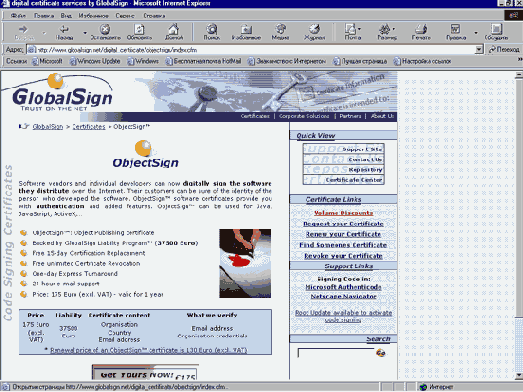
Рис. 10.4. Шаг 4
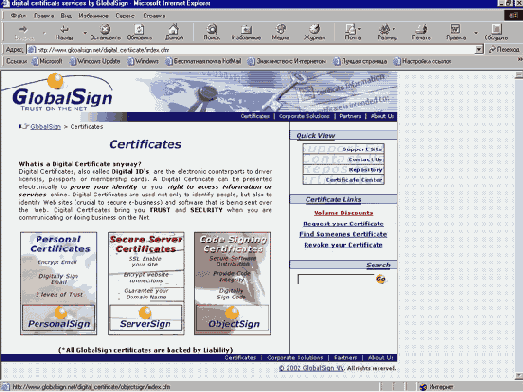
Рис. 10.5. Шаг 5
Поэтому, во время ожидания, давайте изучим сертификат самого сайта GlobalSigrt.
